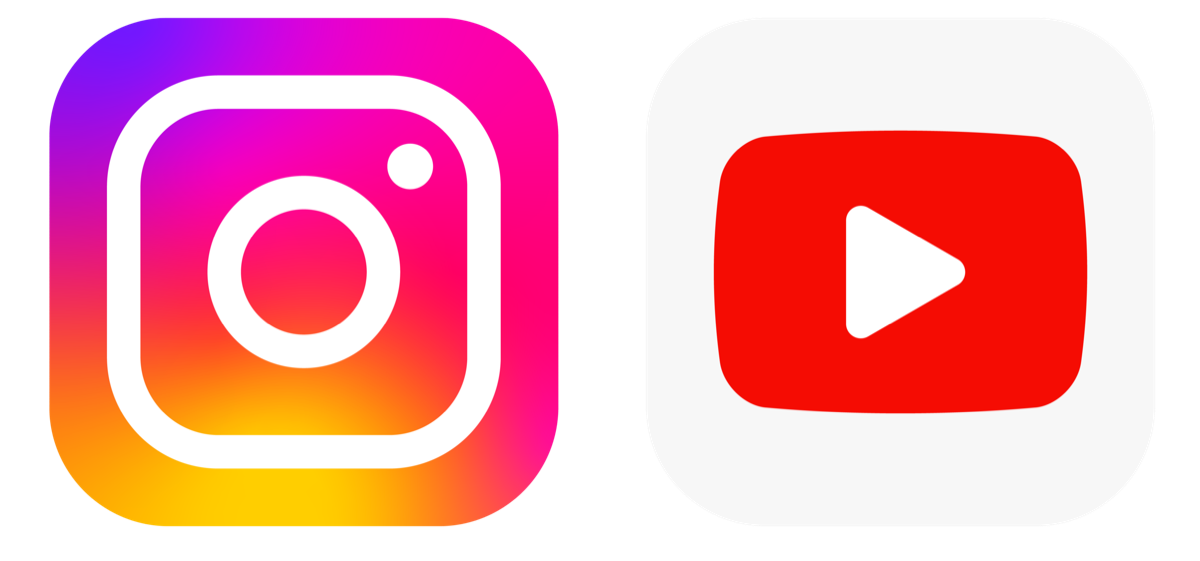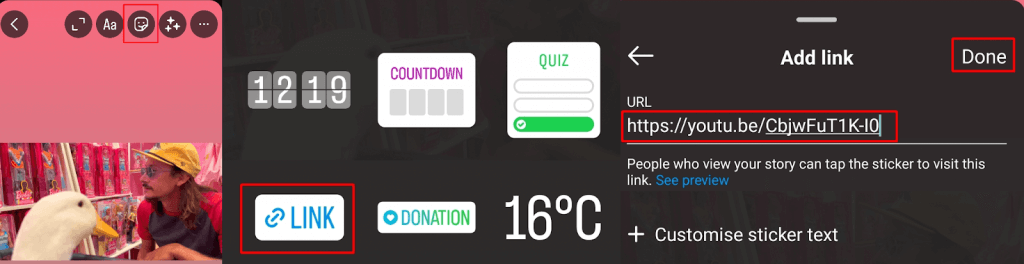Du kanske vill dela dina YouTube-videor på Instagram för att växa ditt varumärke och skapa engagemang, men hur delar du YouTube-videor på din Instagram Story? Det finns inget sätt att direkt dela en YouTube-video på din Instagram Story, men det finns ett sätt att komma runt detta.
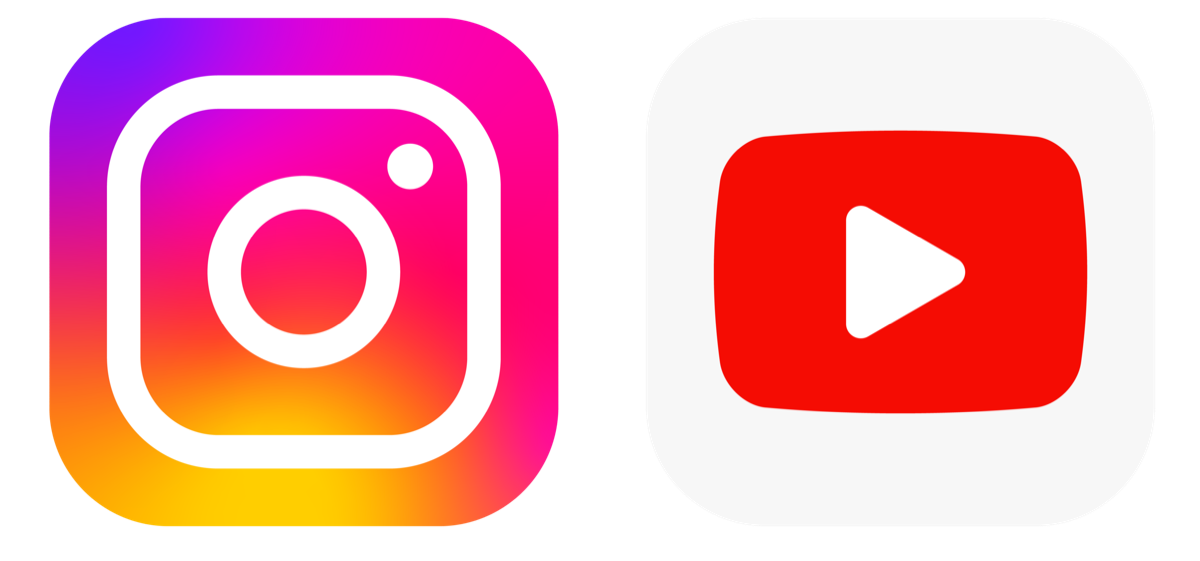
Hur man delar YouTube-videor på din Instagram-berättelse
Det är enkelt att dela YouTube-videor på din Instagram Story via en länk. Men om du delar innehåll som skapats av andra YouTubers kan detta bryta mot YouTubes användarvillkor och kommer sannolikt också att betraktas som upphovsrättsintrång.
Innehållsförteckning
Hur man delar YouTube-video på Instagram Story med en länk
Det är enkelt att dela YouTube-video på Instagram Story via en länk, och så här gör du det. Du behöver YouTube- och Instagram-apparna installerade på din enhet innan vi börjar.
- Öppna YouTube-appen och hitta videon du vill dela.
- Klicka på knappen Dela under videon och tryck sedan på knappen Kopiera länk .
- Öppna Instagram-appen och tryck på + -ikonen (lägg till) längst ner på skärmen.
- Längst ner trycker du på Story .
- Du kan ta en bild för din berättelse genom att trycka på den vita cirkeln eller trycka på bildbiblioteket längst ner till vänster för att välja en befintlig bild.

- Tryck på ikonen Klistermärken uppe till höger, scrolla sedan ned och tryck på alternativet Länk .
- Klistra in din YouTube-länk i URL- rutan och tryck på Klar .
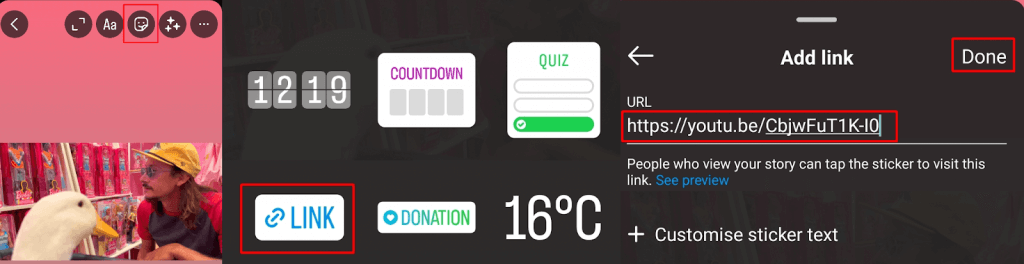
- Du kan nu redigera din berättelse genom att lägga till klistermärken, text, filter, etc.
- När du är klar trycker du på den vita pilikonen längst ner till höger för att dela din berättelse.
- Tryck sedan på Dela på följande skärm.
- På skärmen Dela också till , välj någon du vill dela berättelsen med som ett DM (eller välj att dela den på Facebook eller lägg till den i dina höjdpunkter), tryck sedan på Dela .
Rätt sätt att dela YouTube-videor i ett inlägg
Du kan se instruktionsguider online som visar hur du delar YouTube-video på Instagram Story. Stegen involverar vanligtvis att klippa en YouTube-video , justera bildförhållandet och sedan ladda ner videon till din dator eller telefon. Vi skulle inte råda dig att göra detta, av ett par anledningar. Den första är att nedladdning av en video strider mot YouTubes användarvillkor (såvida du inte är en YouTube Premium-prenumerant) och kan leda till att ditt konto avslutas. Det andra skälet är att genom att ladda ner någon annans video bryter du mot upphovsrätten och kan få straff.
Som du kan se är det ganska enkelt att dela YouTube-videor via länk till din Instagram Story. Vi har också några roligare och kreativare idéer för din nästa Instagram-berättelse, inklusive hur du ändrar din Instagram Story-bakgrundsfärg .